Způsob 1: Nastavení vestavěnými prostředky
Nejprve je třeba prozkoumat možnost, kdy lze ručně změnit umístění ikon na panelu úloh. Tímto způsobem lze dosáhnout vzhledu podobného Windows 11, kde jsou všechny ikony ve výchozím nastavení umístěny uprostřed.
Výhodou tohoto způsobu je, že nebude nutné provádět žádné změny v systémových souborech, jak to dělá třetí strana software, a všechny parametry lze rychle vrátit do původního stavu.
- Klikněte pravým tlačítkem myši na panel úloh a v zobrazené nabídce deaktivujte funkci "Připnout panel úloh".
- Dále znovu vyvolejte stejnou nabídku, najeďte kurzorem na položku "Panely" a vyberte "Odkazy".
- Přetáhněte vytvořené tlačítko vlevo, kliknutím na něj levým tlačítkem myši a podržením.
- Ikony, které byly umístěny vlevo, přetáhněte do centrální části panelu stejným způsobem (metodou přetahování).
- Otevřete kontextovou nabídku panelu úloh a deaktivujte funkci "Zobrazit popisky". Také zrušte zaškrtnutí u "Zobrazit název".
- Zůstane znovu připnout panel úloh, aby ikony zůstaly na svých místech.
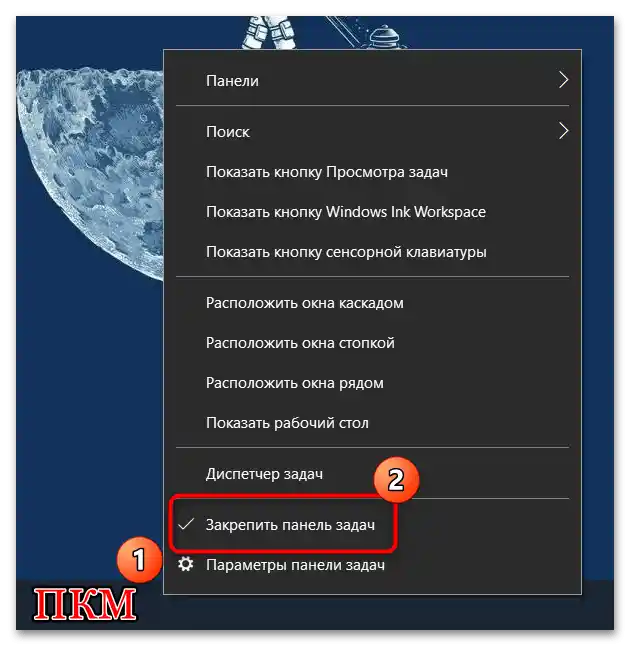
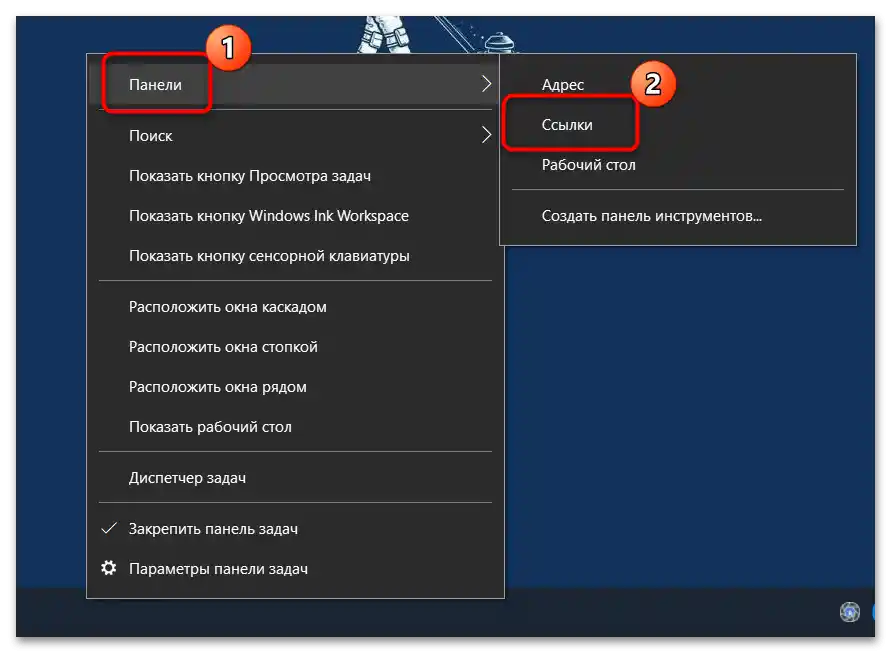
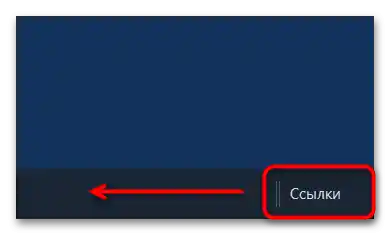
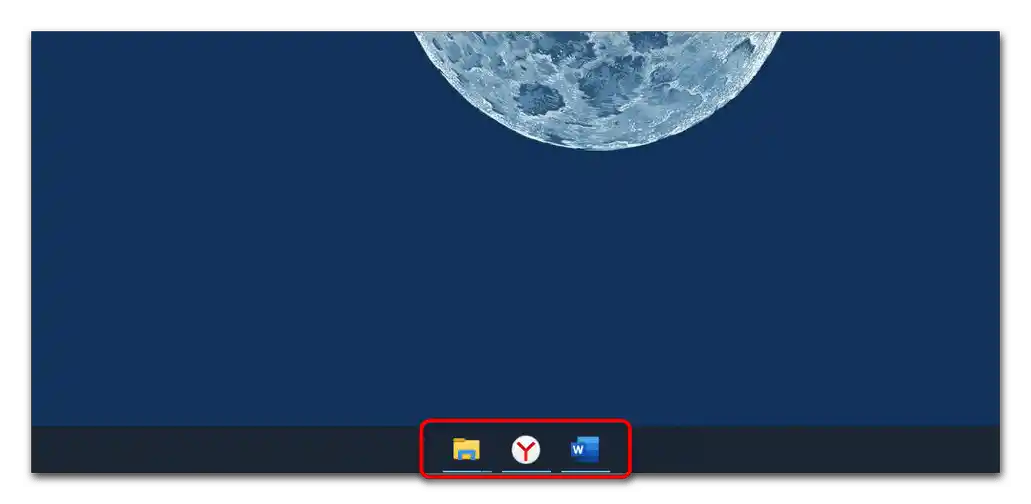
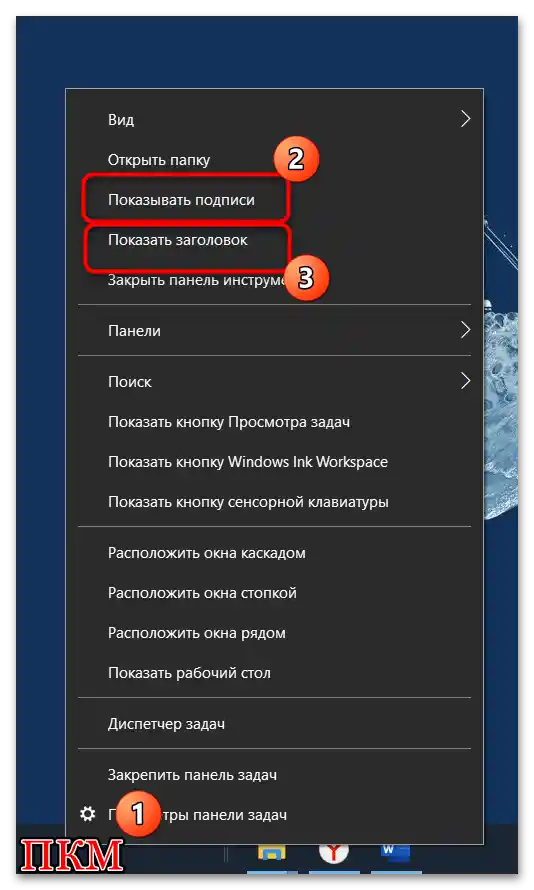
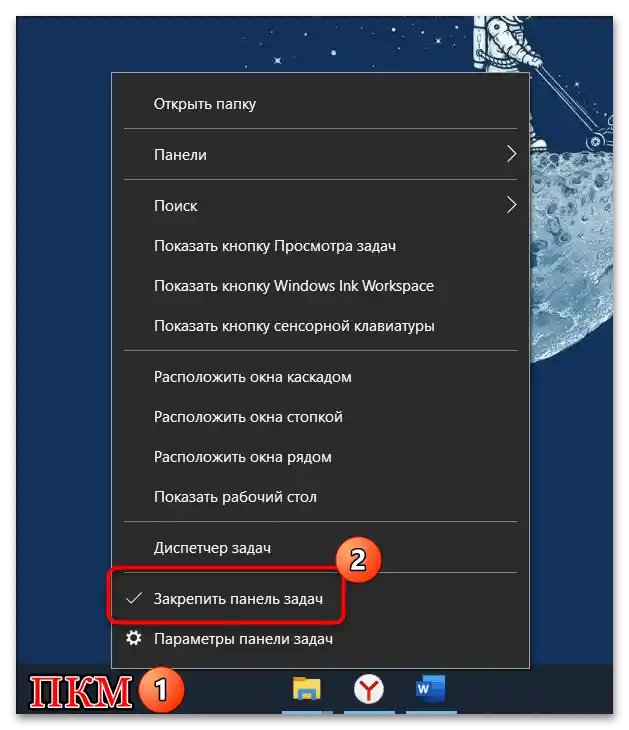
V důsledku toho se panel úloh Windows 10 stane podobným panelu, který je ve výchozím nastavení implementován v novějším operačním systému. A pro provedení jemných nastavení a výběr designu přejděte k dalšímu způsobu.
Způsob 2: Třetí strany software
V tomto případě budou změny provedeny na úrovni systémových souborů, protože bude nutné stáhnout speciální software, který je schopen provádět úpravy v parametrech vzhledu. Pro jistotu je lepší vytvořit bod obnovení, což pomůže vrátit stav OS, pokud po použití softwaru něco nepůjde podle plánu.
Podrobnosti: Vytvoření bodu obnovení ve Windows 11
Nyní přejdeme k nastavení panelu úloh.Pro to bude potřeba stáhnout a nainstalovat samostatný program — SecureUxTheme, poté zbývá stáhnout téma, které vypadá jako Windows 11, a aplikovat ho. Podrobněji si rozebereme algoritmus kroků. Vývojář nepředpokládá klasickou oficiální stránku, proto pro stažení můžete použít ověřený a spolehlivý zdroj GitHub, kam své vlastní software nahrává mnoho tvůrců.
- Klikněte na tlačítko výše, abyste se dostali na webovou stránku zdroje se odkazy ke stažení. Přejděte dolů na stránku do sekce "Downloads", poté klikněte na řádek "Latest release", abyste začali stahovat komponenty programu.
- Dále potřebujeme najít témata rozhraní, která vypadají jako design Windows 11. K tomu přejděte na samostatnou stránku podle odkazu níže a vyberte způsob stažení v bloku "Stáhnout soubor".
- Poté se vraťte k instalačnímu souboru, staženému v Krok 1, a spusťte software jako správce, kliknutím pravým tlačítkem myši a výběrem příslušné položky z kontextového menu.
- Klikněte na tlačítko "Install" v zobrazeném okně.
- Poté bude nabídnuto restartování systému.Pro správnou funkci softwaru je třeba udělat toto – klikněte na tlačítko "Ano".
- Jakmile se operační systém znovu spustí, rozbalte archiv stažený v Krok 2 do jakéhokoli vhodného adresáře, například do stejné složky, kde se nachází.
- Otevřete složku s názvem "Windows 10 Themes" — tam budou ještě dvě složky s tématy pro Windows 10, přičemž jedna z variant předpokládá použití "tlustého" panelu úloh ("Regular Taskbar").
- Otevřete požadovanou složku, poté vyberte všechny soubory, které obsahuje, klikněte na ně pravým tlačítkem myši a vyberte položku "Kopírovat". Tímto způsobem budou data dočasně zkopírována do schránky.
- Přes "Průzkumník" přejděte na následující cestu —
C:WindowsResourcesThemes. Do této složky vložte zkopírované soubory (kontextové menu nebo klávesová zkratka "Ctrl + V"). - Znovu spusťte stažený EXE soubor, opakujte Krok 3 z instrukcí. V levém poli se objeví nová témata – vyberte jedno z nich (tmavé nebo světlé), poté klikněte na tlačítko "Patch and apply" níže.
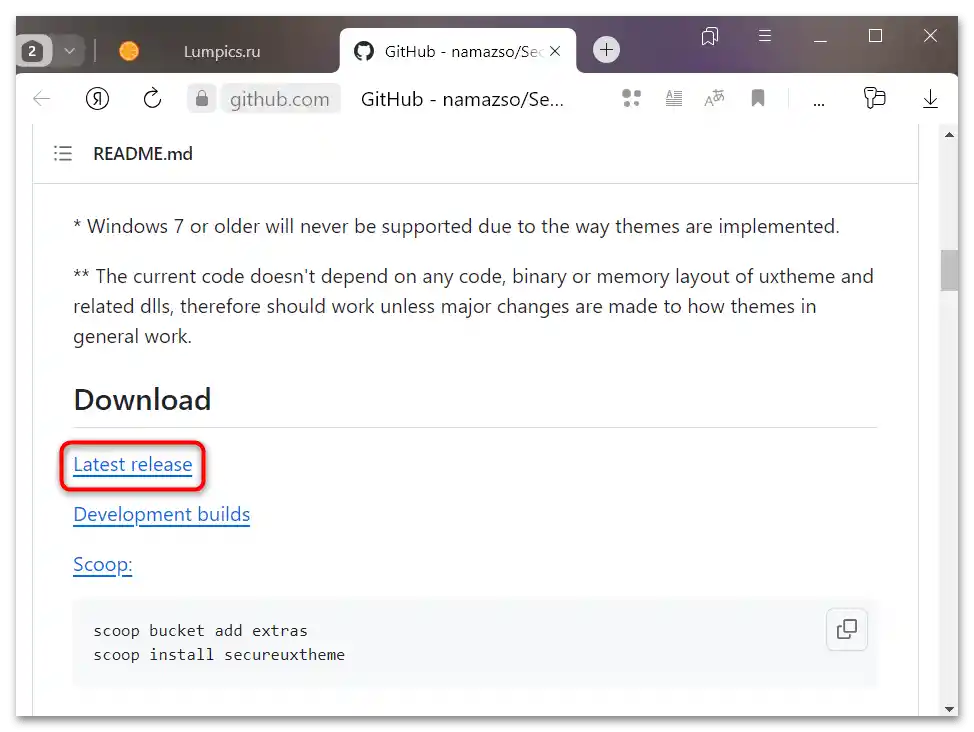
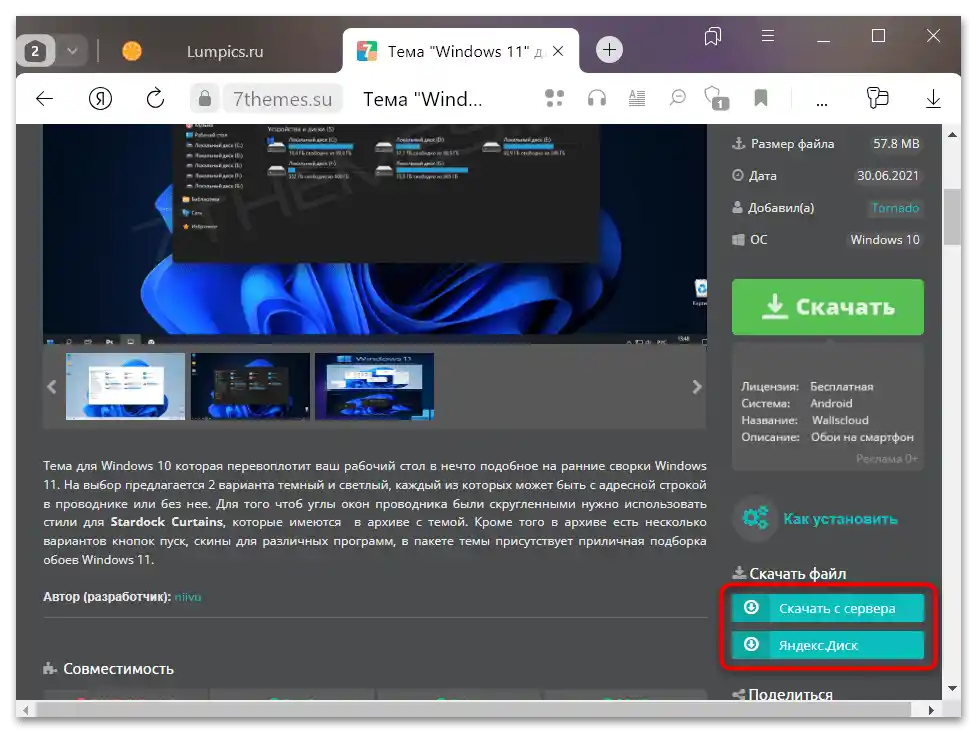
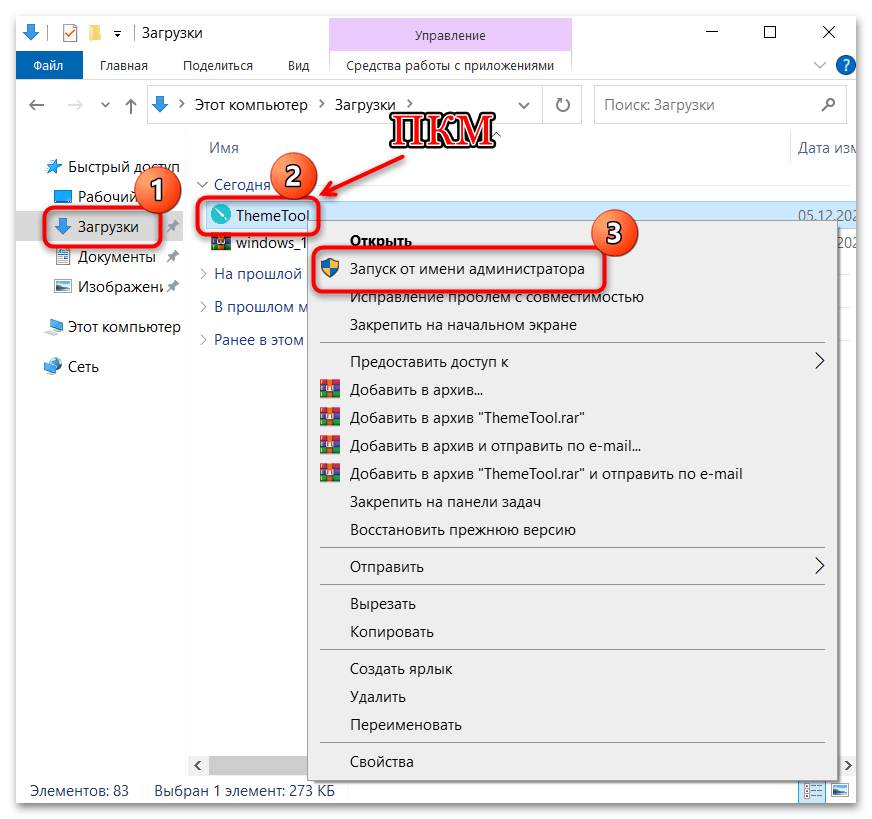
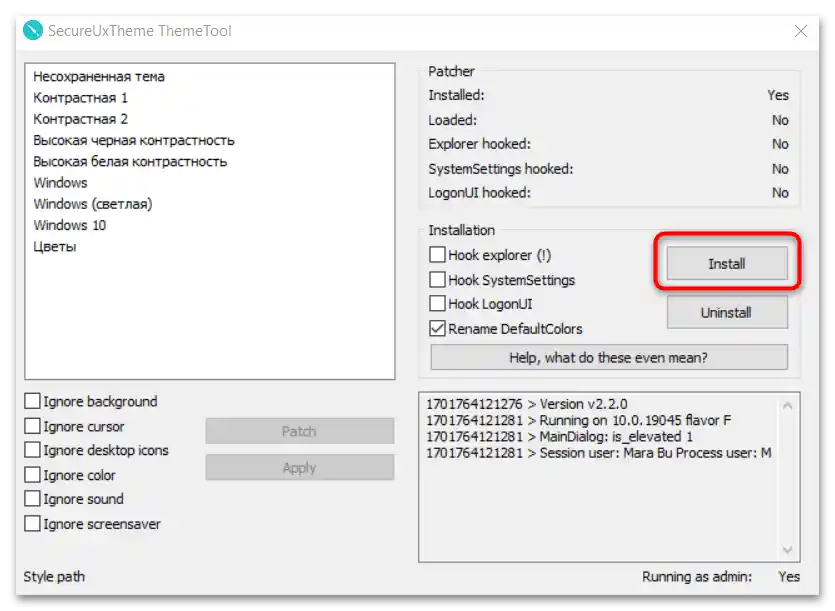
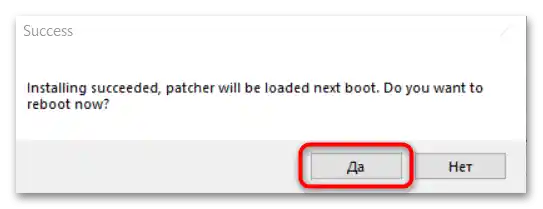
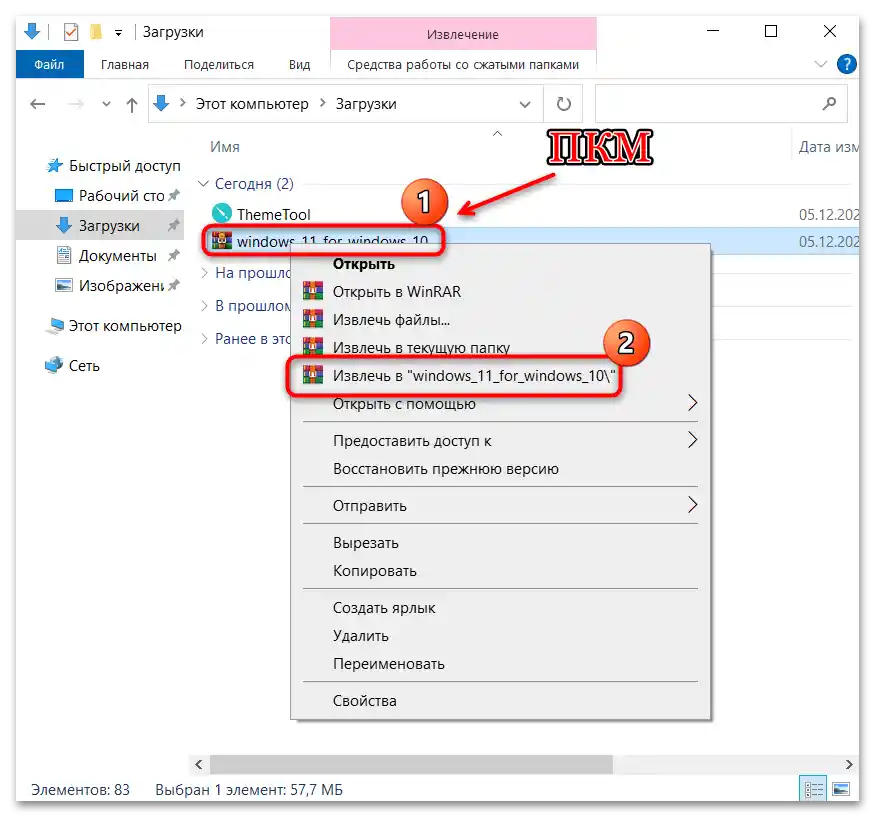
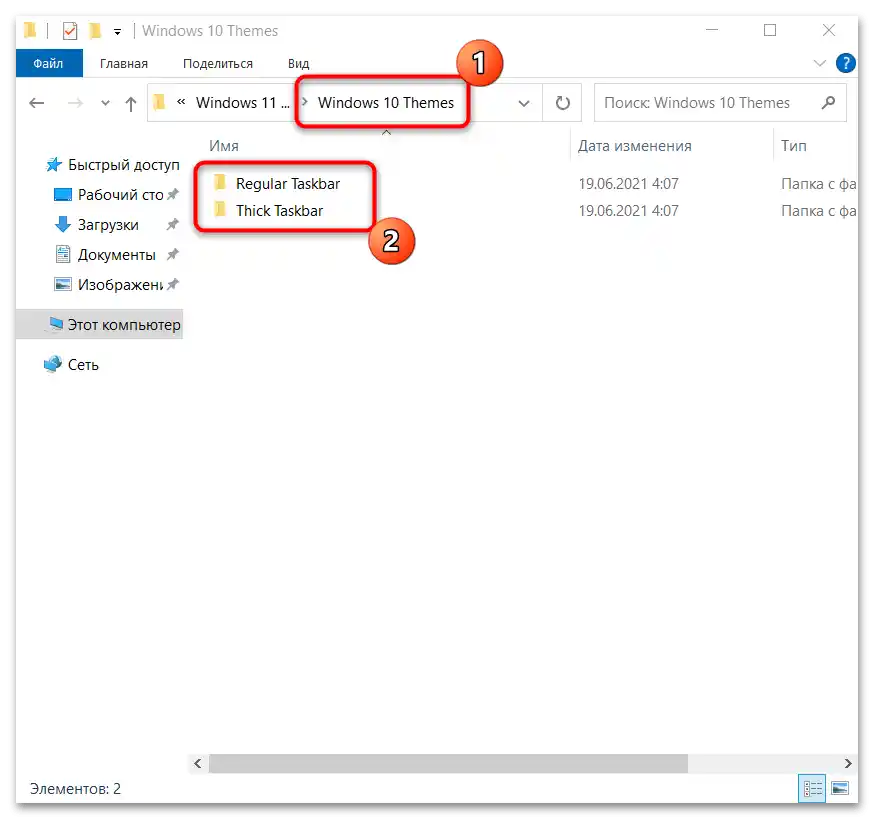
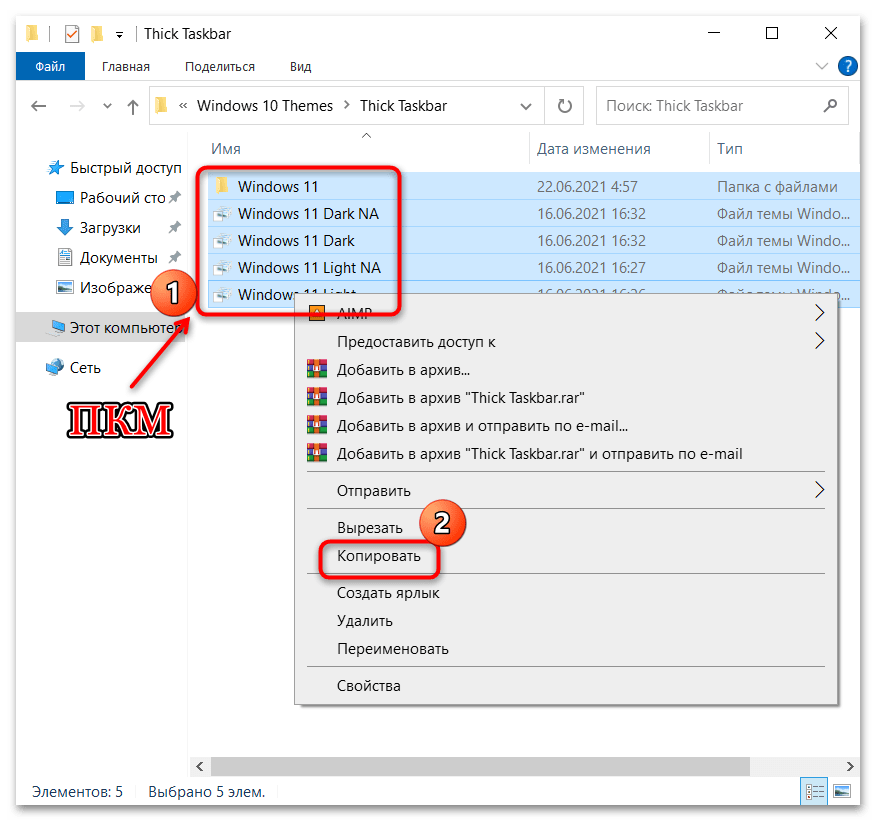
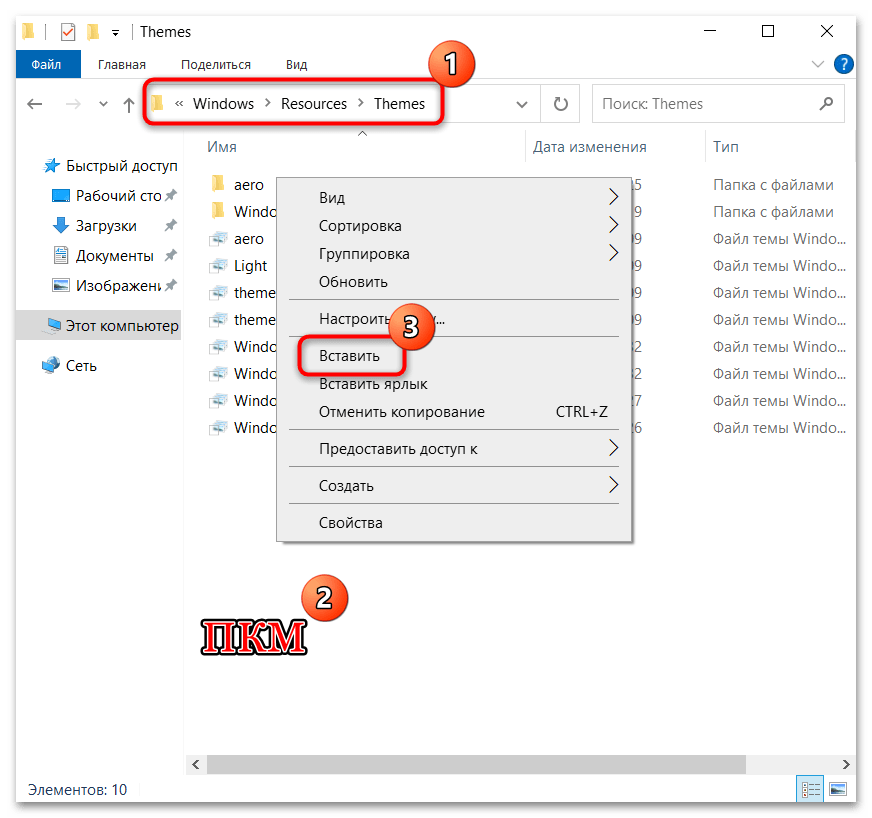
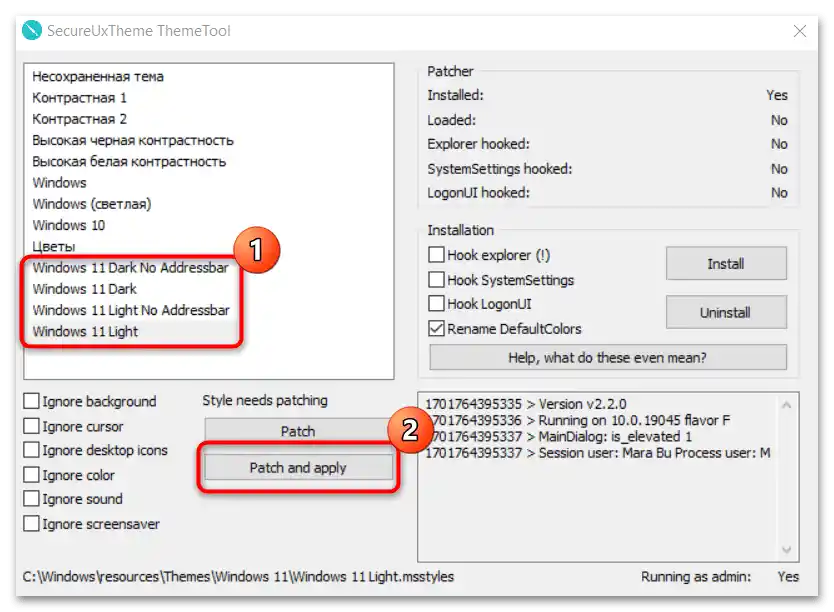
Pracovní plocha bude na chvíli zablokována kvůli aplikaci nového tématu, ale poté obdržíte prvky rozhraní Windows 11 ve své "desítce".
Snad je to jediný bezpečný způsob, jak změnit téma Windows 10 na třetí strany, protože jakákoli jiná metoda (s výjimkou ručního nastavení umístění prvků na panelu, jak v Způsobu 1) předpokládá instalaci dalšího softwaru, který ne vždy správně funguje, a navíc někdy negativně ovlivňuje fungování operačního systému jako celku.